NEWS
[gelöst]Deconz Adapter Conbee2 findet keine Geräte
-
@fa-bio
ja, die phoscon app neu gestartet -
@jwedenig sag mal ich glaube die Firmware ist nicht auf den aktuellen Stand oder?
https://deconz.dresden-elektronik.de/deconz-firmware/ -
@fa-bio
schon!
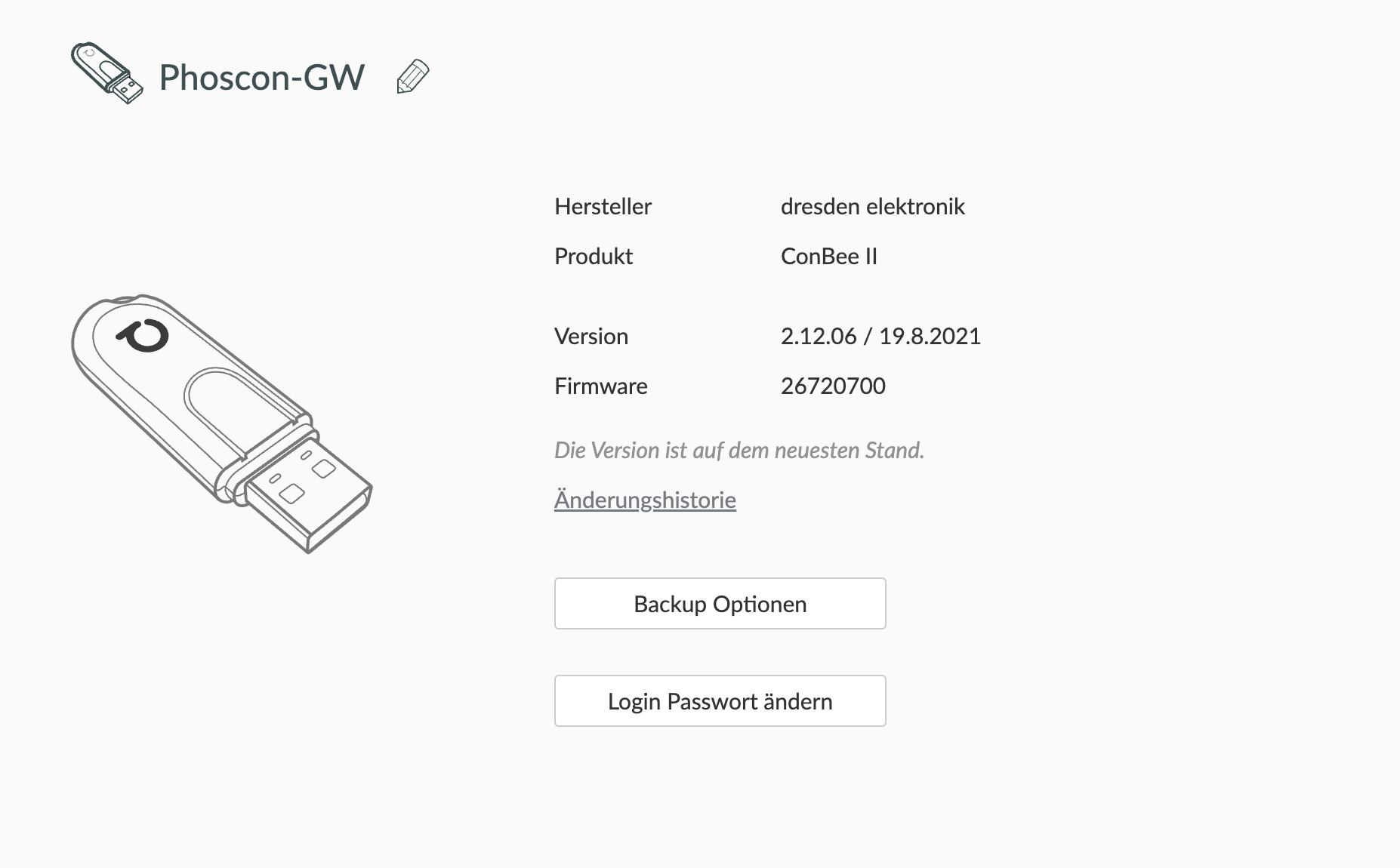
-
@jwedenig wenn ich das richtig gesehen habe für den Conbee 2 ist das die neuste ConBee II_0x26780700.bin.GCF 15-May-2022 23:40
auch die Version stimmt nicht mehr.
-
@fa-bio sagte in Deconz Adapter Conbee2 findet keine Geräte:
0x26780700.bin.GCF
ok, wie lade ich das rauf?
-
-
@jwedenig und achte darauf das du die richtige Version im Code nimmst.
-
pfu glaubt ihr wirklich dass das das Problem ist?
Hab Angst, dass dann erst recht wieder alles nicht geht! -
@jwedenig das wissen wir bestimmt nicht.
Aber auch geht nicht das du mit so einer alten Version rummachst. Überwinde deine Angst und mache es so lernst du auch, mache ich jeden Tag durch:
Ansonten wende die an den Support von Phoscon. -
@jwedenig
Du schleppst halt all die Fehler aus den alten Versionen mit.
Neue Firmware wird ja nicht aus Jux und Dollerei veröffentlicht sondern weil da Fehler ausgemerzt und Dinge angepasst werden. -
@fa-bio
ok, ich probiers dann, muss jetzt leider weg!
ich werde berichten, danke -
-
@jwedenig wie freuen uns auf deine Antwort.
 Viel Erolg
Viel Erolg -
@fa-bio
Da ja auch die Phoscon App sagt " Software auf dem neuestem Stand" bin ich auch nicht davon ausgegangen, dass ich schon eine uralt Version habe -
@jwedenig Die aktuelle Firmware für den Conbee II ist
26780700 -
Also das hätte ich gemacht - aber leider ist die Version die Alte geblieben:
cd /tmp wget https://project-downloads.drogon.net/wiringpi-latest.deb sudo dpkg -i wiringpi-latest.deb 1 Login to your machine and stop the deCONZ service. sudo systemctl stop deconz (Headless version), or sudo systemctl stop deconz-gui (GUI version) 2 Download latest deCONZ firmware. Check https://deconz.dresden-elektronik.de/deconz-firmware for the latest release and replace the filename accordingly. ConBee II wget https://deconz.dresden-elektronik.de/deconz-firmware/deCONZ_ConBeeII_0x26780700.bin.GCF 3 Flash deCONZ firmware. Before starting the update, stop ModemManager: sudo systemctl stop ModemManager. Change the filename according to your download in step 2. If you are using multiple USB devices, use ls -la /dev/serial/by-id/ to check for the correct serial port. ConBee II sudo GCFFlasher_internal -t 60 -d /dev/ttyACM0 -f deCONZ_ConBeeII_0x26780700.bin.GCF 5 [Optional] Update the deCONZ package as well. wget -O deconz-latest-beta.deb https://deconz.dresden-elektronik.de/raspbian/beta/deconz-latest-beta.deb (Latest Beta Version), or wget -O deconz-latest.deb https://deconz.dresden-elektronik.de/raspbian/stable/deconz-latest.deb (Latest Stable Version) sudo dpkg -i deconz-latest-beta.deb or sudo dpkg -i deconz-latest.deb 6 [Optional] Check if deCONZ II still uses the desired port and will start after a reboot of the Pi sudo nano /lib/systemd/system/deconz.service Check existing of following line (minimal and port at your desire) ExecStart=/usr/bin/deCONZ -platform minimal --http-port=8081 7 Have deCONZ up and running again. sudo systemctl start deconz (Headless version), or sudo systemctl start deconz-gui (GUI version)
-
cd /tmp
wget https://project-downloads.drogon.net/wiringpi-latest.deb
sudo dpkg -i wiringpi-latest.deb
1 Login to your machine and stop the deCONZ service. sudo systemctl stop deconz (Headless version), or sudo systemctl stop deconz-gui (GUI version)
2 Download latest deCONZ firmware. Check https://deconz.dresden-elektronik.de/deconz-firmware for the latest release and replace the filename accordingly. ConBee II wget https://deconz.dresden-elektronik.de/deconz-firmware/deCONZ_ConBeeII_0x26780700.bin.GCF
3 Flash deCONZ firmware. Before starting the update, stop ModemManager: sudo systemctl stop ModemManager. Change the filename according to your download in step 2. If you are using multiple USB devices, use ls -la /dev/serial/by-id/ to check for the correct serial port. ConBee II sudo GCFFlasher_internal -t 60 -d /dev/ttyACM0 -f deCONZ_ConBeeII_0x26780700.bin.GCF
5 [Optional] Update the deCONZ package as well. wget -O deconz-latest-beta.deb https://deconz.dresden-elektronik.de/raspbian/beta/deconz-latest-beta.deb (Latest Beta Version), or wget -O deconz-latest.deb https://deconz.dresden-elektronik.de/raspbian/stable/deconz-latest.deb (Latest Stable Version) sudo dpkg -i deconz-latest-beta.deb or sudo dpkg -i deconz-latest.deb
6 [Optional] Check if deCONZ II still uses the desired port and will start after a reboot of the Pi sudo nano /lib/systemd/system/deconz.service Check existing of following line (minimal and port at your desire) ExecStart=/usr/bin/deCONZ -platform minimal --http-port=8081
7 Have deCONZ up and running again. sudo systemctl start deconz (Headless version), or sudo systemctl start deconz-gui (GUI version) -
wiringpi wird nur für den Raspbee benötigt.
-
bei diesem Befehl:
sudo GCFFlasher_internal -t 60 -d /dev/ttyACM0 -f deCONZ_ConBeeII_0x26780700.bin.GCF
passiert das:
Reboot device /dev/serial/by-id/usb-dresden_elektronik_ingenieurtechnik_GmbH_ConBee_II_DE2450739-if00 (ConBee II)
Reboot device /dev/serial/by-id/usb-dresden_elektronik_ingenieurtechnik_GmbH_ConBee_II_DE2450739-if00 (ConBee II)
Reboot device /dev/serial/by-id/usb-dresden_elektronik_ingenieurtechnik_GmbH_ConBee_II_DE2450739-if00 (ConBee II)
retry, failed952: Error: failed to open device, status: Permission error while locking the device (2)
pi@raspberrypi:~ $ -